2018 OPEL ASTRA J radio
[x] Cancel search: radioPage 31 of 171
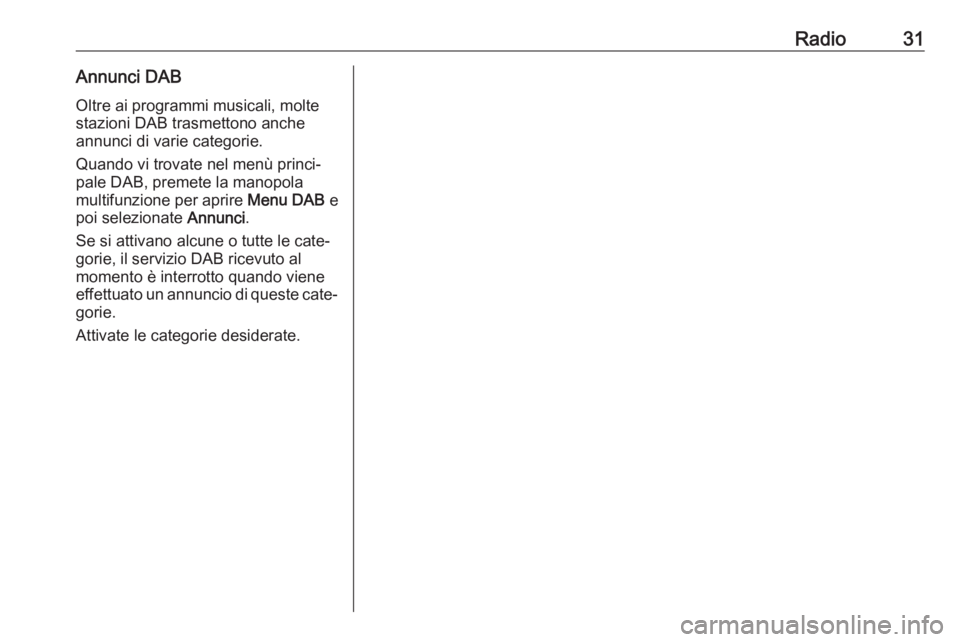
Radio31Annunci DABOltre ai programmi musicali, molte
stazioni DAB trasmettono anche
annunci di varie categorie.
Quando vi trovate nel menù princi‐
pale DAB, premete la manopola
multifunzione per aprire Menu DAB e
poi selezionate Annunci.
Se si attivano alcune o tutte le cate‐
gorie, il servizio DAB ricevuto al
momento è interrotto quando viene
effettuato un annuncio di queste cate‐ gorie.
Attivate le categorie desiderate.
Page 36 of 171

36Dispositivi esterniInfotainment passa
automaticamente alla funzione
precedente.
Per scollegare il dispositivo USB,
selezionate un'altra funzione e poi
rimuovete il dispositivo di archivia‐
zione USB.Attenzione
Evitare di disconnettere il disposi‐
tivo durante la riproduzione. Può
danneggiare il dispositivo o il
sistema Infotainment.
Bluetooth
I dispositivi che supportano i profili musica Bluetooth A2DP e AVRCP
possono essere connessi all'Infotain‐
ment System tramite connessione
wireless. Il sistema Infotainment può
riprodurre file musicali contenuti in
questi dispositivi.
Connessione di un dispositivo
Per una descrizione dettagliata della
connessione Bluetooth 3 71.
Formati file
File audio
Sono supportati solo dispositivi
formattati nei sistemi di file FAT32,
NTFS e HFS+.
Avviso
È possibile che alcuni file non siano
riprodotti correttamente. Ciò
potrebbe essere dovuto a un
formato di registrazione diverso o
alle condizioni del file.
Non è possibile riprodurre i file
provenienti da negozi online soggetti a Digital Rights Management
(gestione dei diritti digitali).
I formati file audio riproducibili sono
MP3, WMA, AAC e M4A.
Nella riproduzione di un file con infor‐ mazioni ID3 tag il sistema Infotain‐
ment è in grado di visualizzare infor‐
mazioni quali il titolo della traccia e
l'artista.
File immagine
I formati di file immagine visualizzabili
sono JPG, JPEG, BMP, PNG e GIF.I file devono avere massimo
2048 pixel di larghezza e 2048 pixel
di altezza (4MP). Le immagine
devono avere una dimensione
massima del file di 1 MB.
Gracenote
Il database Gracenote contiene infor‐ mazioni sui dati multimediali attual‐
mente disponibili sul mercato.
Quando si collegano dispositivi
esterni, i brani o i file vengono ricono‐
sciuti dalla funzione Gracenote.
Se la funzione di normalizzazione
Gracenote è attivata, gli errori di scrit‐ tura dei dati dei tag MP3 vengono
corretti automaticamente. A causa di
questo i risultati della ricerca dei
media può essere migliorata.
Premete CONFIG e quindi selezio‐
nate Impostazioni autoradio .
Selezionate Opzioni Gracenote per
visualizzare il relativo sottomenù.
Attivate la funzione di normalizza‐
zione Gracenote.
Page 56 of 171
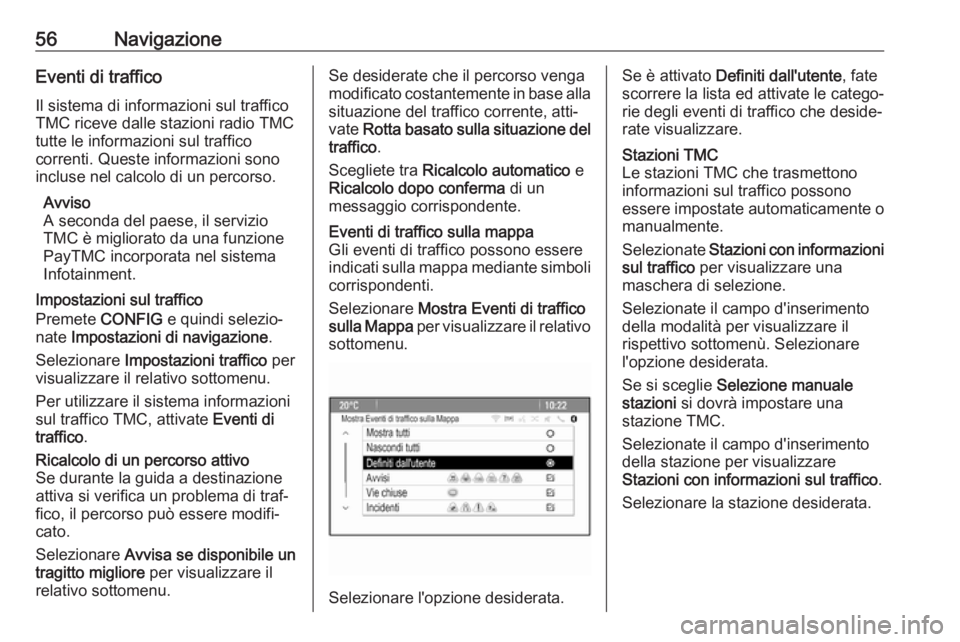
56NavigazioneEventi di traffico
Il sistema di informazioni sul traffico
TMC riceve dalle stazioni radio TMC
tutte le informazioni sul traffico
correnti. Queste informazioni sono
incluse nel calcolo di un percorso.
Avviso
A seconda del paese, il servizio
TMC è migliorato da una funzione
PayTMC incorporata nel sistema
Infotainment.
Impostazioni sul traffico
Premete CONFIG e quindi selezio‐
nate Impostazioni di navigazione .
Selezionare Impostazioni traffico per
visualizzare il relativo sottomenu.
Per utilizzare il sistema informazioni
sul traffico TMC, attivate Eventi di
traffico .Ricalcolo di un percorso attivo
Se durante la guida a destinazione
attiva si verifica un problema di traf‐
fico, il percorso può essere modifi‐
cato.
Selezionare Avvisa se disponibile un
tragitto migliore per visualizzare il
relativo sottomenu.Se desiderate che il percorso venga
modificato costantemente in base alla
situazione del traffico corrente, atti‐
vate Rotta basato sulla situazione del
traffico .
Scegliete tra Ricalcolo automatico e
Ricalcolo dopo conferma di un
messaggio corrispondente.Eventi di traffico sulla mappa
Gli eventi di traffico possono essere
indicati sulla mappa mediante simboli
corrispondenti.
Selezionare Mostra Eventi di traffico
sulla Mappa per visualizzare il relativo
sottomenu.
Selezionare l'opzione desiderata.
Se è attivato Definiti dall'utente , fate
scorrere la lista ed attivate le catego‐
rie degli eventi di traffico che deside‐
rate visualizzare.Stazioni TMC
Le stazioni TMC che trasmettono
informazioni sul traffico possono
essere impostate automaticamente o manualmente.
Selezionate Stazioni con informazioni
sul traffico per visualizzare una
maschera di selezione.
Selezionate il campo d'inserimento
della modalità per visualizzare il
rispettivo sottomenù. Selezionare
l'opzione desiderata.
Se si sceglie Selezione manuale
stazioni si dovrà impostare una
stazione TMC.
Selezionate il campo d'inserimento
della stazione per visualizzare
Stazioni con informazioni sul traffico .
Selezionare la stazione desiderata.
Page 61 of 171

Riconoscimento del parlato61In tal caso si deve selezionare
un'altra lingua per il display se si
desidera controllare il sistema
Infotainment utilizzando i
comandi vocali. Cambiare la
lingua del display, vedi
"Language" (lingua) nel capitolo "Impostazioni del sistema" 3 22.
Inserimento dell'indirizzo per
destinazioni in paesi esteri
In caso vogliate inserire l'indirizzo di
una destinazione situata in un Paese
straniero mediante comando vocale,
dovete cambiare la lingua del display
Infotainment nella lingua del Paese straniero.
Ad es. se il display è attualmente
impostato sull'inglese e volete inse‐
rire il nome di una città situata in Fran‐
cia, dovete cambiare la lingua del
display in francese.
Eccezioni: Se volete inserire gli indi‐
rizzi in Belgio, potete a scelta modifi‐
care la lingua del display in francese
od olandese. Per indirizzi in Svizzera
potete a scelta modificare la lingua
del display in francese, tedesco o
italiano.Per modificare la lingua del display,
vedi "Language" (lingua) nel capitolo
"Impostazioni del sistema" 3 22.
Ordine d'inserimento degli indirizzi di
destinazione
L'ordine nel quale le parti di un indi‐
rizzo devono essere inserite usando
il sistema di riconoscimento del
parlato dipende dal Paese nel quale
è situata la destinazione.
Un esempio del rispettivo ordine d'in‐
serimento viene indicato dal sistema.
Applicazione di passaggio vocale L'applicazione di passaggio vocale
del sistema Infotainment consente
l'accesso ai comandi di riconosci‐
mento del parlato sul vostro smart‐
phone. Leggere le istruzioni d'uso del proprio smartphone per verificare se
supporti tale funzione.Utilizzo
Riconoscimento del parlato
integrato
Attivazione del riconoscimento
vocale
Avviso
Il riconoscimento del parlato non è
disponibile durante una telefonata
attiva.
Premere w a destra del volante.
L'impianto audio entra in silenzioso,
w sul display è evidenziato e un
messaggio vocale vi suggerisce di
pronunciare un comando.
Non appena il riconoscimento del
parlato è pronto per l'inserimento
vocale si ode un segnale acustico.
A questo punto è possibile pronun‐
ciare un comando vocale per attivare
direttamente una funzione del
sistema (come ad es. accendere una
stazione radio) o avviare una
sequenza di dialogo con diversi
passaggi (ad es. inserire un indirizzo
Page 62 of 171

62Riconoscimento del parlatodi destinazione); vedere il "Funziona‐mento mediante comandi vocali" di
seguito.
Al termine di una sequenza di dialogo
il riconoscimento vocale si disattiva
automaticamente. Per avviare un'al‐
tra sequenza di dialogo si deve riatti‐
vare il riconoscimento del parlato.
Regolare il volume dei prompt vocali
Premete w o ─ a destra del volante.
Interrompere un prompt vocale
Se siete utilizzatori esperti, potete
interrompere un prompt vocale
premendo brevemente w sul volante.
Si ode immediatamente un segnale
acustico e si può pronunciare un
comando senza dover aspettare.
Annullamento di una sequenza di dialogo
Esistono diverse possibilità per
annullare una sequenza di dialogo e
disattivare il riconoscimento del
parlato:
● Pronunciate " Annulla" o "Esci ".
● Premete n a destra del volante.Nelle situazioni seguenti l'annulla‐
mento di una sequenza di dialogo è
automatico:
● Se non si pronunciano comandi per un certo periodo di tempo
(per impostazione predefinita si è sollecitati tre volte a pronunciare
un comando).
● Se si pronunciano comandi che non sono riconosciuti dal sistema(per impostazione predefinita si èsollecitati tre volte a pronunciare
un comando corretto).
Funzionamento mediante comandi
vocali
Il riconoscimento del parlato può
comprendere comandi pronunciati in modo naturale sotto forma di frasi o
comandi diretti che indicano un'a‐
zione.
Per i migliori risultati: ● Ascoltate il prompt vocale e aspettate il segnale acustico
prima di pronunciare un
comando o rispondere.● Pronunciate " aiuto" se volete
ascoltare di nuoto il prompt di aiuto per la fase di dialogo
corrente.
● Il prompt vocale può essere inter‐
rotto premendo di nuovo w. Se
desiderate pronunciare diretta‐
mente il vostro comando,
premete w due volte.
● Attendete il suono di conferma e quindi pronunciate il comando in
modo naturale. Nella maggior
parte dei casi, la velocità di rico‐
noscimento sarà superiore se le
pause saranno mantenute al
minimo. Usate comandi brevi e
diretti.
Di solito i comandi per telefono e
audio possono essere pronunciati in
un singolo comando. Per esempio
"Chiama David Smith", "Riproduci"
seguito dall'artista o nome del brano
o "Sintonizza su" seguito dalla
frequenza radio e dalla banda di
frequenza.
Le destinazioni di navigazione, tutta‐
via, sono troppo complesse per un
comando singolo. Prima pronunciate "Navigazione" e poi, ad es. "Indirizzo"
Page 66 of 171
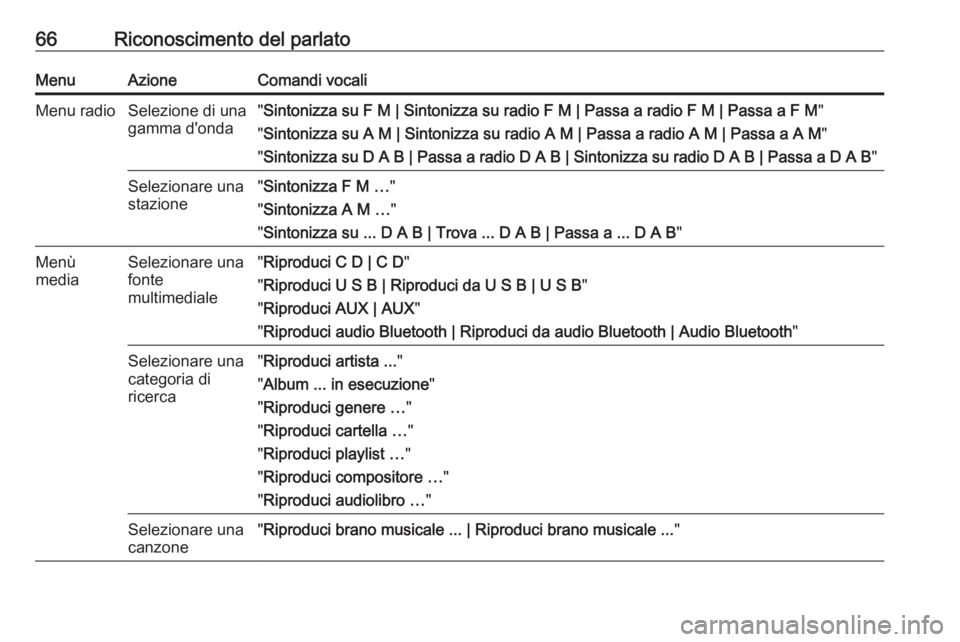
66Riconoscimento del parlatoMenuAzioneComandi vocaliMenu radioSelezione di una
gamma d'onda" Sintonizza su F M | Sintonizza su radio F M | Passa a radio F M | Passa a F M "
" Sintonizza su A M | Sintonizza su radio A M | Passa a radio A M | Passa a A M "
" Sintonizza su D A B | Passa a radio D A B | Sintonizza su radio D A B | Passa a D A B "Selezionare una
stazione" Sintonizza F M … "
" Sintonizza A M … "
" Sintonizza su ... D A B | Trova ... D A B | Passa a ... D A B "Menù
mediaSelezionare una
fonte
multimediale" Riproduci C D | C D "
" Riproduci U S B | Riproduci da U S B | U S B "
" Riproduci AUX | AUX "
" Riproduci audio Bluetooth | Riproduci da audio Bluetooth | Audio Bluetooth "Selezionare una
categoria di
ricerca" Riproduci artista ... "
" Album ... in esecuzione "
" Riproduci genere … "
" Riproduci cartella … "
" Riproduci playlist … "
" Riproduci compositore … "
" Riproduci audiolibro … "Selezionare una
canzone" Riproduci brano musicale ... | Riproduci brano musicale ... "
Page 70 of 171
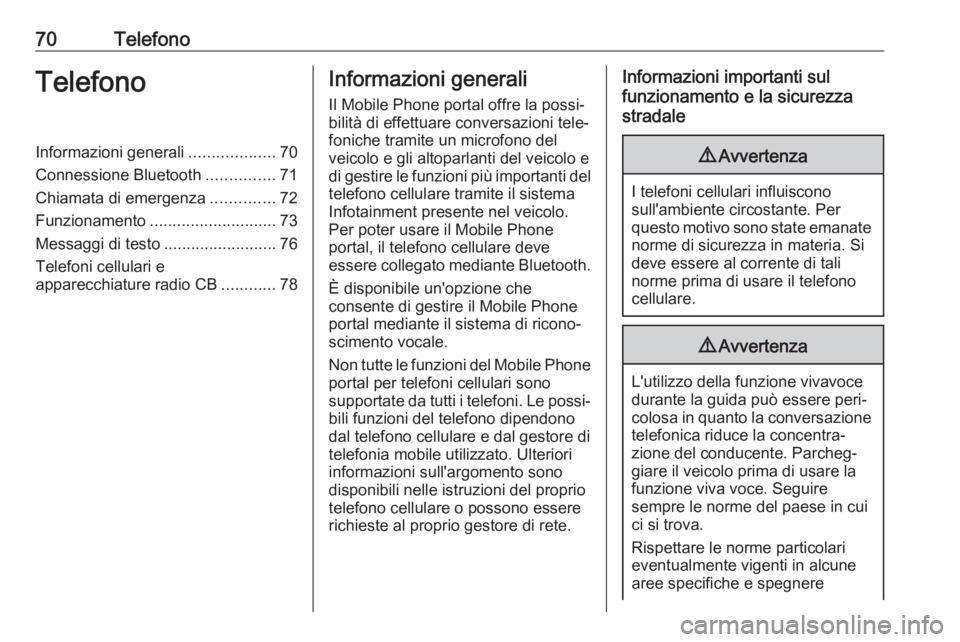
70TelefonoTelefonoInformazioni generali...................70
Connessione Bluetooth ...............71
Chiamata di emergenza ..............72
Funzionamento ............................ 73
Messaggi di testo .........................76
Telefoni cellulari e
apparecchiature radio CB ............78Informazioni generali
Il Mobile Phone portal offre la possi‐ bilità di effettuare conversazioni tele‐
foniche tramite un microfono del
veicolo e gli altoparlanti del veicolo e
di gestire le funzioni più importanti del telefono cellulare tramite il sistemaInfotainment presente nel veicolo.
Per poter usare il Mobile Phone
portal, il telefono cellulare deve
essere collegato mediante Bluetooth.
È disponibile un'opzione che
consente di gestire il Mobile Phone
portal mediante il sistema di ricono‐
scimento vocale.
Non tutte le funzioni del Mobile Phone
portal per telefoni cellulari sono
supportate da tutti i telefoni. Le possi‐ bili funzioni del telefono dipendono
dal telefono cellulare e dal gestore di
telefonia mobile utilizzato. Ulteriori
informazioni sull'argomento sono
disponibili nelle istruzioni del proprio
telefono cellulare o possono essere
richieste al proprio gestore di rete.Informazioni importanti sul
funzionamento e la sicurezza
stradale9 Avvertenza
I telefoni cellulari influiscono
sull'ambiente circostante. Per
questo motivo sono state emanate
norme di sicurezza in materia. Si
deve essere al corrente di tali
norme prima di usare il telefono
cellulare.
9 Avvertenza
L'utilizzo della funzione vivavoce
durante la guida può essere peri‐
colosa in quanto la conversazione telefonica riduce la concentra‐
zione del conducente. Parcheg‐
giare il veicolo prima di usare la
funzione viva voce. Seguire
sempre le norme del paese in cui
ci si trova.
Rispettare le norme particolari
eventualmente vigenti in alcune
aree specifiche e spegnere
Page 71 of 171
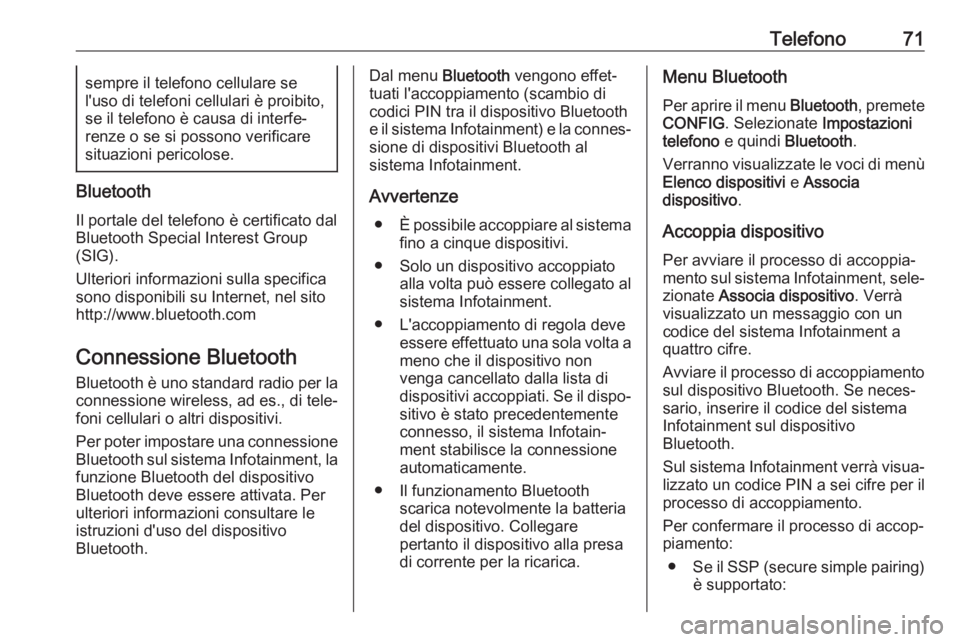
Telefono71sempre il telefono cellulare se
l'uso di telefoni cellulari è proibito,
se il telefono è causa di interfe‐
renze o se si possono verificare situazioni pericolose.
Bluetooth
Il portale del telefono è certificato dalBluetooth Special Interest Group
(SIG).
Ulteriori informazioni sulla specifica
sono disponibili su Internet, nel sito
http://www.bluetooth.com
Connessione Bluetooth Bluetooth è uno standard radio per la
connessione wireless, ad es., di tele‐
foni cellulari o altri dispositivi.
Per poter impostare una connessione Bluetooth sul sistema Infotainment, la
funzione Bluetooth del dispositivo
Bluetooth deve essere attivata. Per
ulteriori informazioni consultare le
istruzioni d'uso del dispositivo
Bluetooth.
Dal menu Bluetooth vengono effet‐
tuati l'accoppiamento (scambio di
codici PIN tra il dispositivo Bluetooth
e il sistema Infotainment) e la connes‐
sione di dispositivi Bluetooth al
sistema Infotainment.
Avvertenze ● È possibile accoppiare al sistema
fino a cinque dispositivi.
● Solo un dispositivo accoppiato alla volta può essere collegato alsistema Infotainment.
● L'accoppiamento di regola deve essere effettuato una sola volta a
meno che il dispositivo non
venga cancellato dalla lista di
dispositivi accoppiati. Se il dispo‐
sitivo è stato precedentemente
connesso, il sistema Infotain‐
ment stabilisce la connessione automaticamente.
● Il funzionamento Bluetooth scarica notevolmente la batteria
del dispositivo. Collegare
pertanto il dispositivo alla presa
di corrente per la ricarica.Menu Bluetooth
Per aprire il menu Bluetooth, premete
CONFIG . Selezionate Impostazioni
telefono e quindi Bluetooth .
Verranno visualizzate le voci di menù
Elenco dispositivi e Associa
dispositivo .
Accoppia dispositivo Per avviare il processo di accoppia‐
mento sul sistema Infotainment, sele‐
zionate Associa dispositivo . Verrà
visualizzato un messaggio con un codice del sistema Infotainment a
quattro cifre.
Avviare il processo di accoppiamento
sul dispositivo Bluetooth. Se neces‐
sario, inserire il codice del sistema
Infotainment sul dispositivo
Bluetooth.
Sul sistema Infotainment verrà visua‐
lizzato un codice PIN a sei cifre per il
processo di accoppiamento.
Per confermare il processo di accop‐
piamento:
● Se il SSP (secure simple pairing)
è supportato: